《windows7激活工具》能够免费激活win7旗舰版,是一款好用的系统工具软件。它非常实用,能够将你的电脑中的系统进行激活操作,解锁多种操作系统的功能,是装机必备的神器。
软件特点
1、Win7激活工具支持双系统
2、对Windows7 家庭普通版、家庭高级版、专业版和旗舰版(包括32位和64位)有效
3、激活后无OEM信息和GRUB启动信息
4、可卸载,对电脑硬件无影响
5、会自动判断是否有隐藏分区
安装步骤
1、首先在本站下载win7激活工具软件包,下载完成后得到zip格式的压缩包,鼠标右键点击压缩包在弹出的菜单栏中选择解压到当前文件夹,就得到txt文档,我们打开文档后复制里面的网盘链接到浏览器上打开就可以下载exe文件。如下图所示。(在下载后可能会被杀毒工具查杀,如果你想要使用请选择信任。)
2、解压得到exe文件后,鼠标左键双击运行文件,就可以进入win7激活工具软件主界面,如下图所示,软件无需安装,就可以直接使用,操作简单便捷。
使用方法
1、首先你需要在本站下载好win7激活工具软件包,解压后得到win7activation.exe的文件,如下图所示,鼠标右键点击exe文件,在弹出的菜单栏中点击以管理员身份运行选项,点击完成后就可以打开软件。
3、进入到win7激活工具软件主界面。如下图所示,在界面中有注意事项和验证等信息,在界面下方还有激活和卸载两种方式,你可以直接点击激活选项,开始激活电脑。
4、点击激活选项后,就进入激活状态,如下图所示,正在激活中,你只需要等待激活完成即可,激活的过程还是需要时间的,一般需要1到2分钟,中途如果出现假死是正常现象,只需要稍等一会就会正常!
5、等待激活完成后,软件会弹出提示框,提示你激活完成,需要重启电脑后才能生效,你只需点击是选项重启电脑就可以激活成功了。以上就是小编为大家带来的win7激活工具详细方法,赶紧来使用吧。
常见问题
使用Win7激活工具激活电脑后,怎么验证电脑已被激活?
方法一:首先你使用win7激活工具激活成功重启电脑重启后,可以打开运行框(Windows+R),打开后输入slmgr.vbs -dlv并回车,可以查看系统激活状态是否显示为“已授权”!
方法二:再到运行框中输入slmgr.vbs -dli,查看是否也是“已授权”状态,如果这两步操作后均显示“已授权”则表示系统激活成功!
方法三:或者你也可以直接在桌面找到我的电脑选项,然后鼠标右键点击我的电脑,在弹出的菜单栏中选择属性选项,就可以查看是否处于激活状态。
软件截图
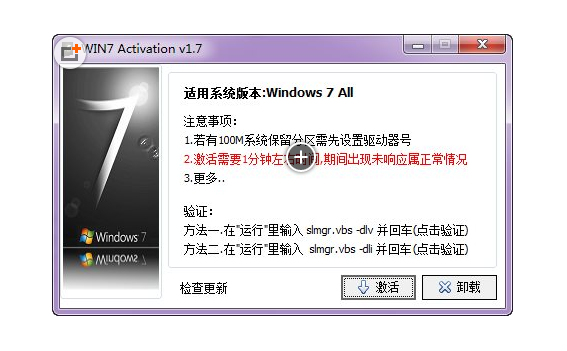
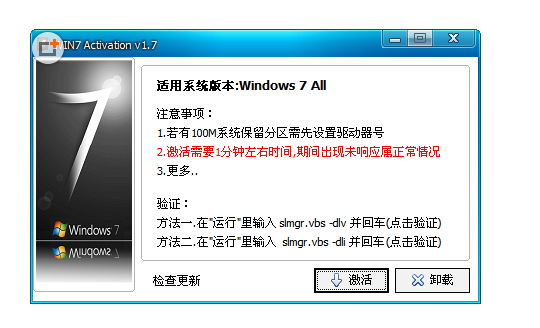



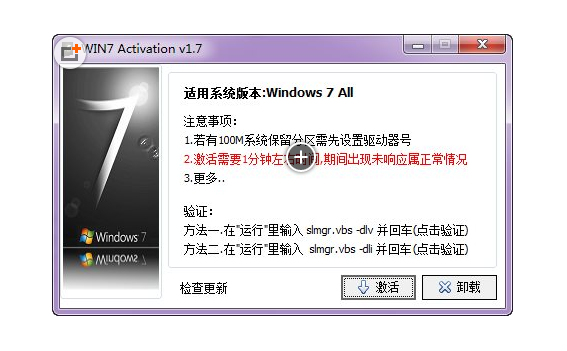
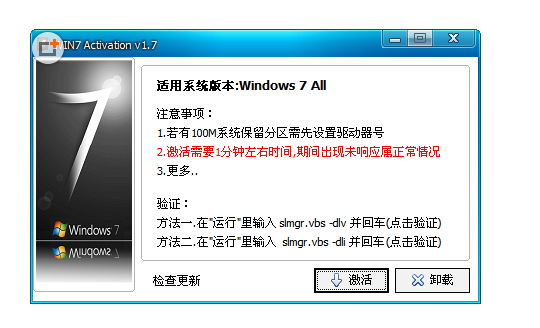

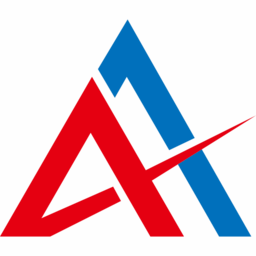

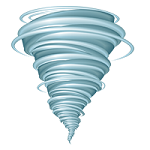




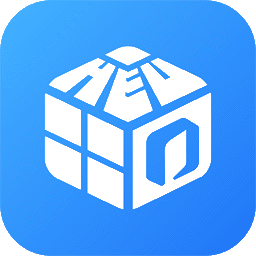












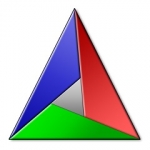
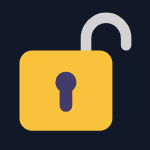

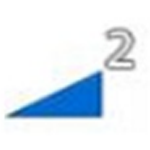










玩家点评 (0人参与,0条评论)
热门评论
全部评论